Komanda „dump“
Jei kas nors paprašys parodyti visą sistemos konfigūraciją, naudokite komandą dump.
$ systemd --dump-configuration-itemsFailas apima visus sistemoje esančius vienetus. Kai kūrėjas turės šį failą, asmuo patirs tai, ką turite, ir bandys surasti iškilusias problemas. Baigta ir padaryta. Tačiau jūs neskaitytumėte šio straipsnio, jei leistumėte viską padaryti kitam. Pažiūrėkime, ką galite padaryti naudodami paslaugą vienu metu, ir sužinokite keletą gudrybių, kad filtruotumėte rezultatus.
Sistemos hierarchija
Kad taptumėte efektyvus, turite suprasti, kad sistemoje jūs turite hierarchiją ir galite nustatyti, kad kiekviena paslauga priklausytų ir (arba) lauktų kitų paslaugų. Įvairūs būdai, kaip tai darote, matomi paslaugų failuose. Skirtingi jūsų teiginiai yra „Nori“, „Būtini“, „Prieš“ ir „Po“. Norėdami atlikti efektyvią analizę, galite juos naudoti norėdami sužinoti, ar jūsų įrenginys neveikia dėl priklausomybės. Tada galite atsekti, kur yra pagrindinė problema. Čia yra to pavyzdys.
$ systemctl sąrašas-priklausomybės - prieš xpra.paslaugąSpausdintuve rodomi kiti „xpra“ vienetai.paslaugomis. Šiuo atveju kiti įrenginiai yra aktyvūs, todėl turime sutelkti dėmesį į tai, kodėl pats įrenginys yra sugedęs. Pavyzdyje nebuvo sertifikato failo.
Svarbiausia tai naudoti norint ištirti, ar jūsų tarnyboje nėra priklausomybių, naudokite komandą tokiu būdu.
$ systemctl sąrašas-priklausomybės xringdRezultatas yra ilgas sąrašas, patogiai išdėstytas medyje ir rodantis visas paslaugas kaip žalias arba raudonas, jei kažkas negerai. Taip pat galite pamatyti priklausomybes paslaugų faile. Atidarykite failą naudodami mėgstamą redaktorių arba naudokite „systemctl“, kuris atidarys failą su numatytuoju redaktoriumi.
Aktyvių paslaugų sąrašas
Kai norite ištirti sistemą, turėsite žinoti, kaip vienetai dera tarpusavyje. Norėdami tai padaryti, turite daugybę galimybių išspausdinti išsamią informaciją. Galite išvardyti, kurios sistemos yra užimtos, sugedusios ir pan. Dar svarbiau galite išvardyti, kaip jie sudedami, koks padalinys, tarnyba ir kt. dabartinis vienetas priklauso nuo. Pagrindinė komanda tai padaryti yra systemctl, parinktis yra naudinga susiaurinti jūsų konkrečią problemą.
Norėdami tinkamai naudoti „systemctl“, atidžiai peržiūrėkite komandos parinktis. Yra galimybių pasirinkti, ko jums reikia, ypač atsižvelgiant į bet kokių paslaugų būklę. Čia mes ieškome paslaugų, turinčių problemų.
$ systemctl list-unit-files --type = paslaugaŠis sąrašas taip pat yra ilgas ir jūs turite peržiūrėti visas paslaugas, kad rastumėte tai, ko ieškote. Turėdami dar keletą parametrų, galite filtruoti konkretų arba tuos, kurie yra išjungti. Žemiau esančioje komandoje bus rasti visi užmaskuoti vienetai.
$ systemctl list-unit-files --type = service --state = maskedUžmaskuotos paslaugos blokuojamos, kad kitos paslaugos negalėtų jų paleisti, net jei jų reikia kitai tarnybai. Tai gali būti naudojama užtikrinant, kad neveiktų prieštaringos paslaugos. Paprastai pašalindami paketą, daugelį paslaugų užmaskuoja jūsų paketų tvarkyklė. Jei norite, pašalinę paslaugą, galite visiškai pašalinti paslaugos failą. Taip pat gali būti, kad tai sugadina daugybę paslaugų, kurių norite, todėl įsitikinkite, kad žinote, ar jums reikia kaukių.
Kai kurios paslaugos yra užmaskuotos procesų ir jūs ne visada ketinate paslėpti paslaugą. Kai tai atsitiko jūsų sistemai, pirmiausia reikia demaskuoti naudojant systemctl. Tačiau tai ne visada įmanoma, todėl jums reikia pašalinti nuorodą tinkamame kataloge. Daugumoje sistemų tai bus lib / systemd / sistema. Prieš tai atlikdami patikrinkite, ar failas iš tikrųjų yra nuoroda į / dev / null.
$ ls -l lib / systemd / system> | grep null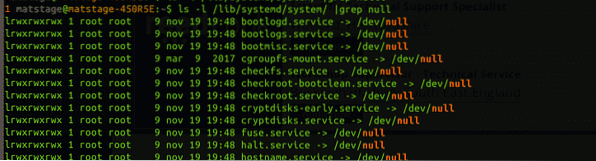
Kai esate tikri, kad norite pašalinti šią nuorodą, pašalinkite ją naudodami rm arba atsiekite.
$ rm / lib / systemd / system / udisks2.paslaugąDabar, kai žinote, kaip tai padaryti, išgirskite šį įspėjimą: daug kartų būtina turėti šią nuorodą. Paimkime pavyzdį „lvm2“, jis yra užmaskuotas nuo veikimo, todėl netrukdys naujai sistemai, kur „lvm2“ tiek daug mažų paslaugų. Žiūrėkite rezultatą:
$ systemctl status lvm2 *Nuorodos pašalinimas gali sukelti sumaištį jūsų sistemoje, nes pačiam „lvm2“ jis reikalingas, kad būtų išvengta konfliktų. Tai tik pavyzdys, todėl saugokitės prieš eidami toliau.
Išvada
Jei norite išvardyti paslaugas sistemoje, pirmiausia turite pagalvoti apie tai, ko ieškote savo užduotyje. Ar ieškote reikalingos paslaugos, ar matote, kad turite per daug paslaugų. Bet kuriuo atveju turite pritaikyti savo užklausą savo konkretiems poreikiams. „Systemd“ iš pradžių atrodo painu, bet, pažvelgus atidžiau, viskas naudojama nesudėtingu būdu pradedant veiklą suvienodinti, kad paslaugos galėtų prasidėti lygiagrečiai ten, kur reikia sistemos, o kiekviena paslauga gali laukti konkrečios paslaugos, nuo kurios priklauso.
 Phenquestions
Phenquestions


